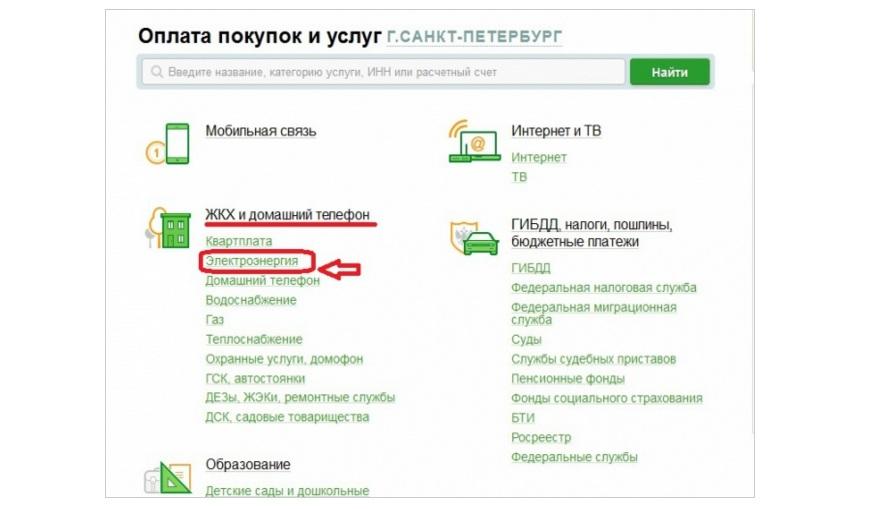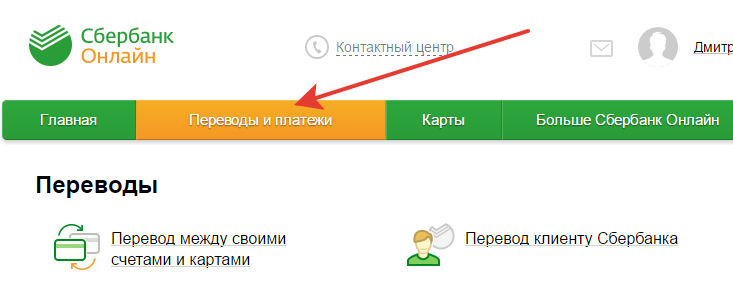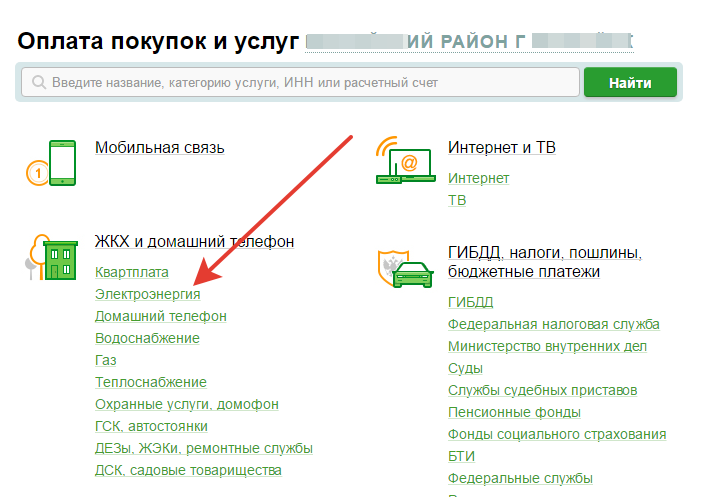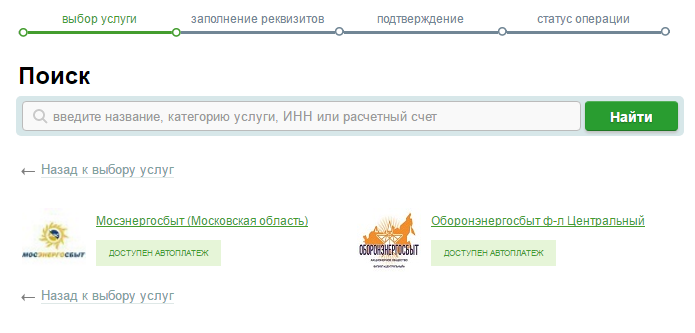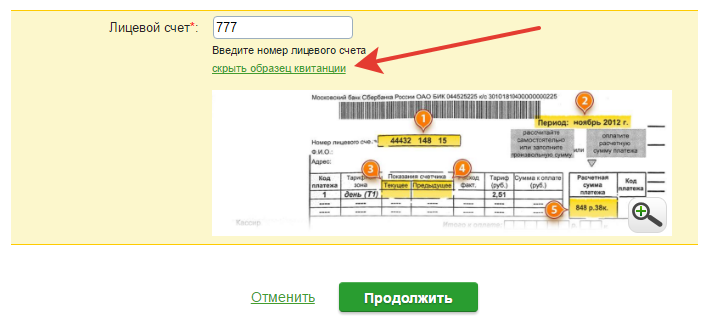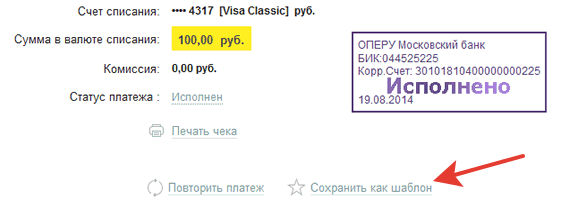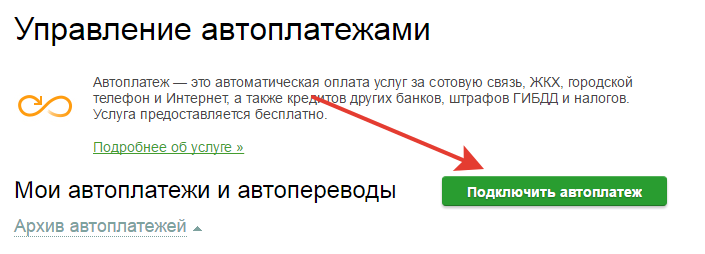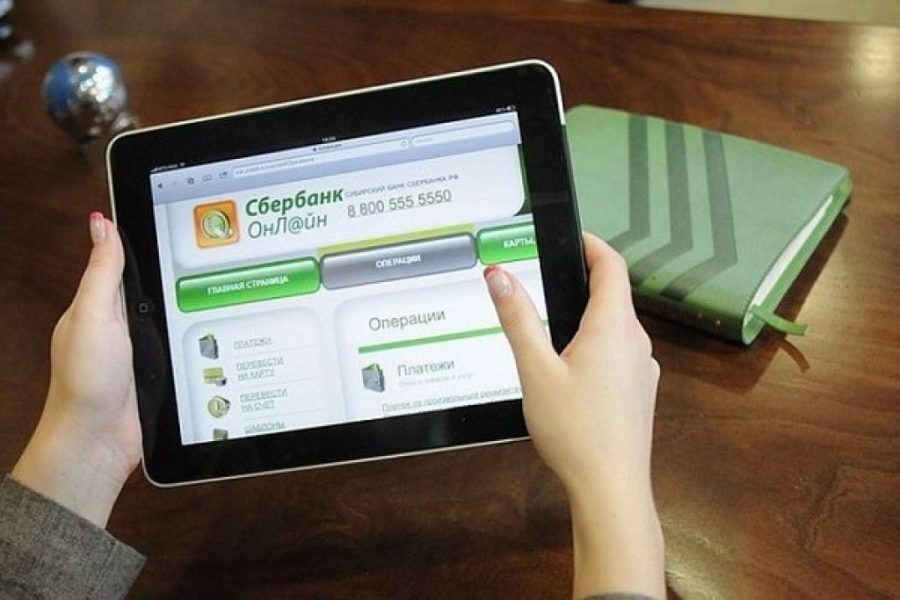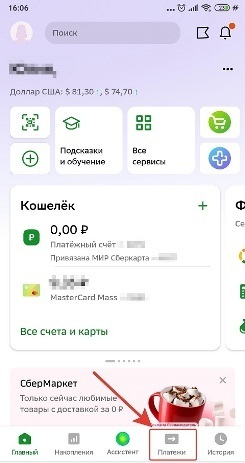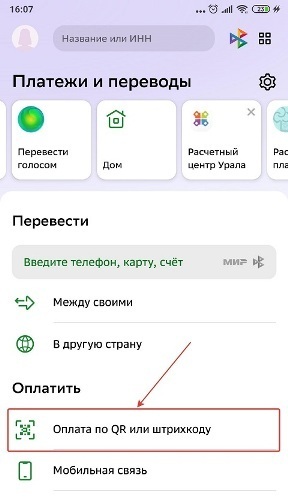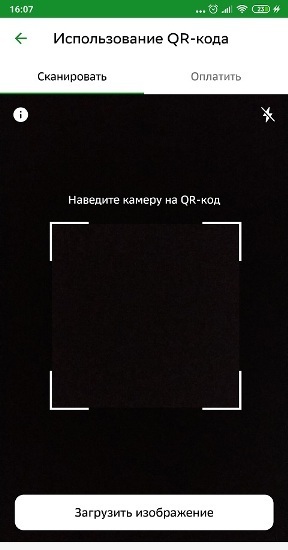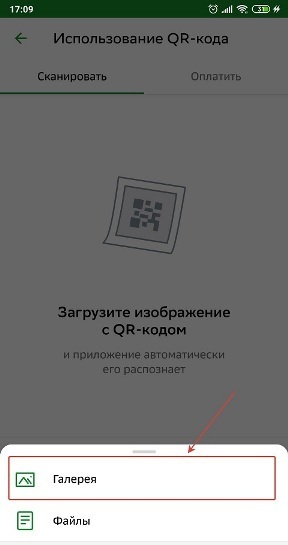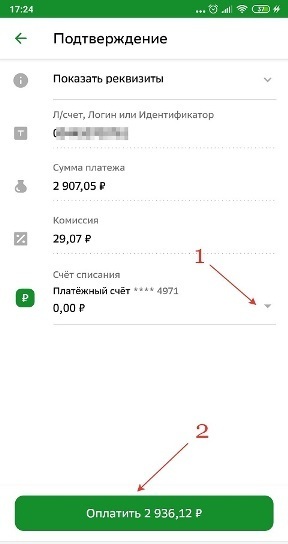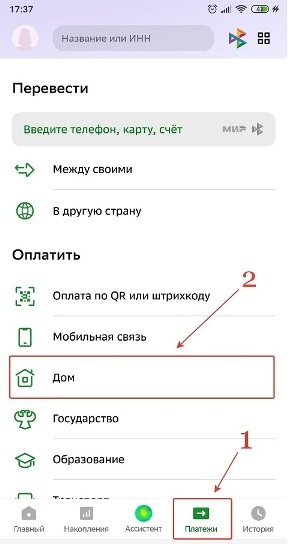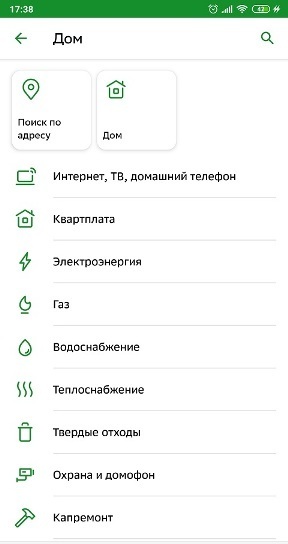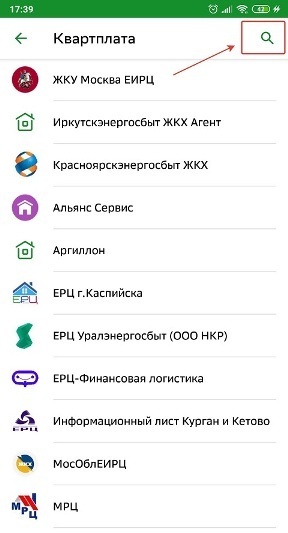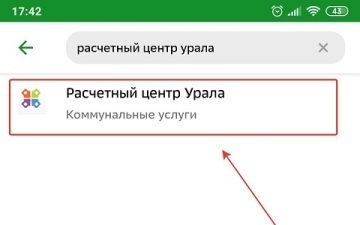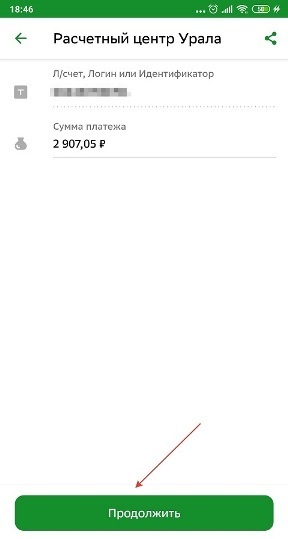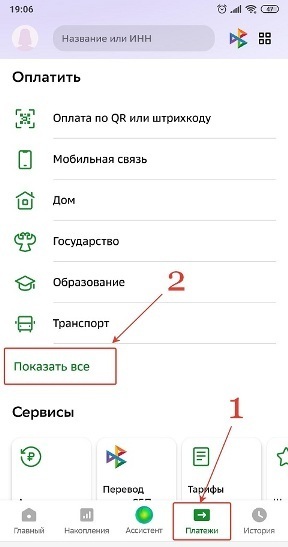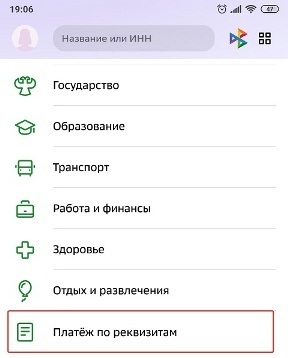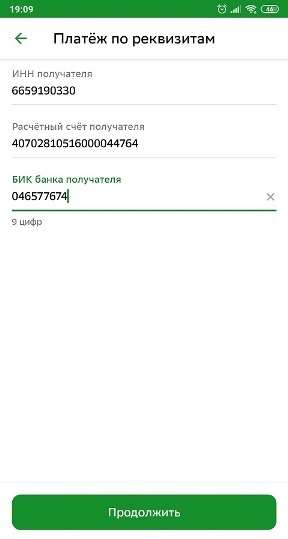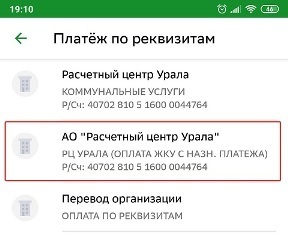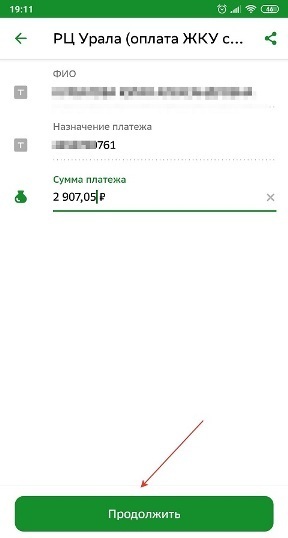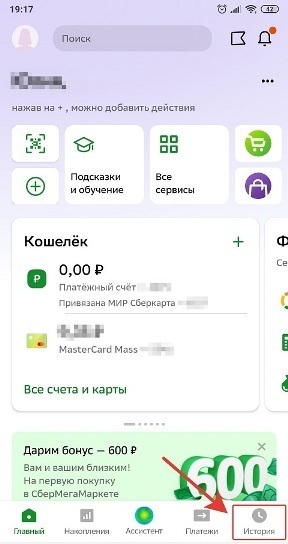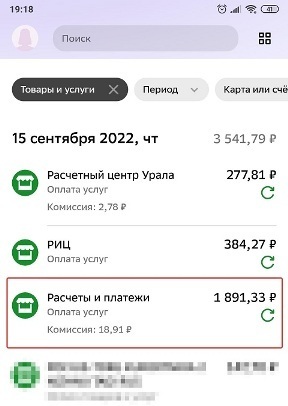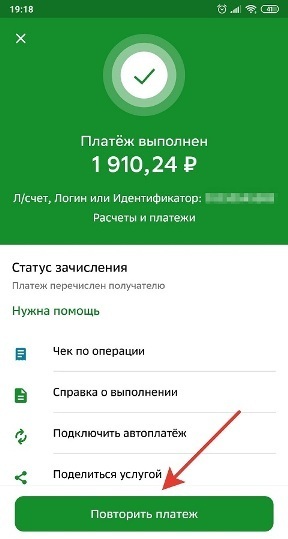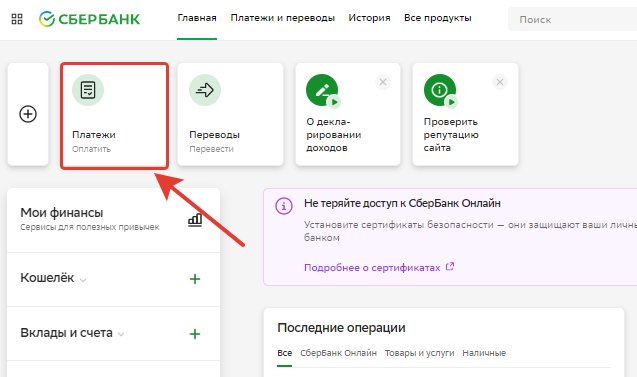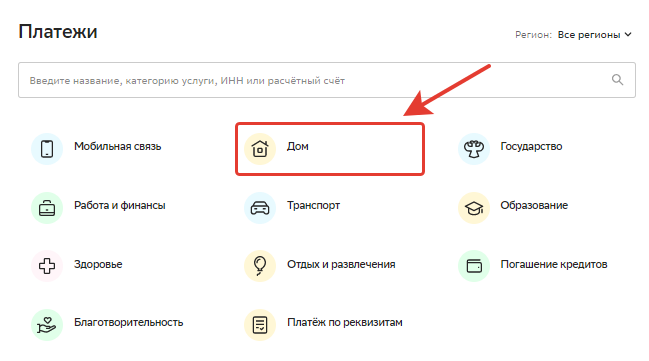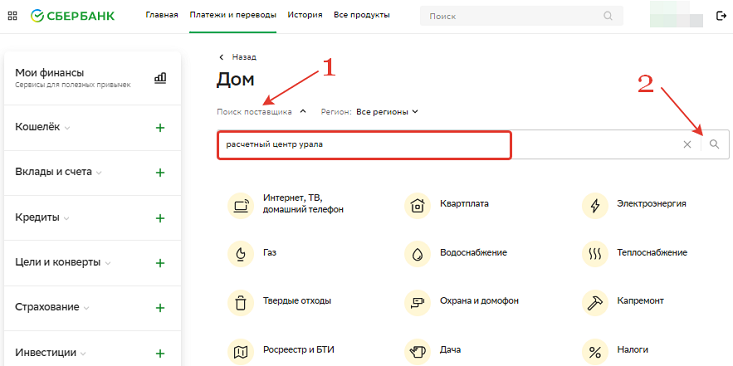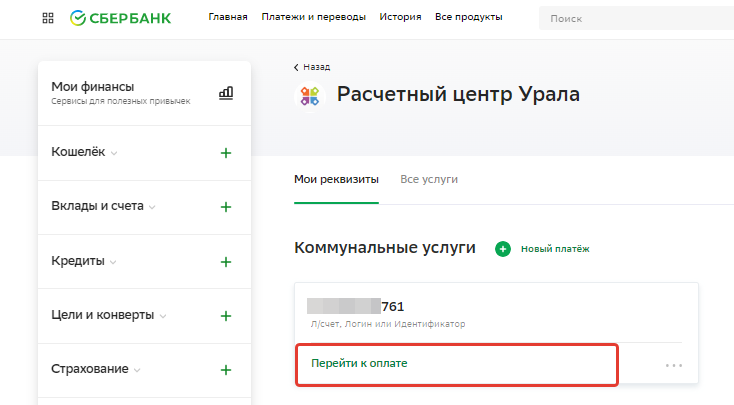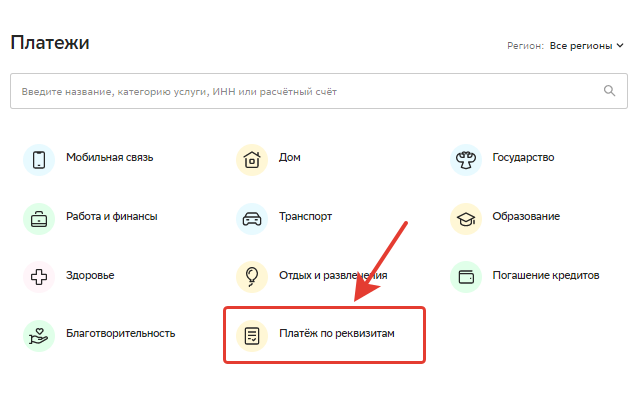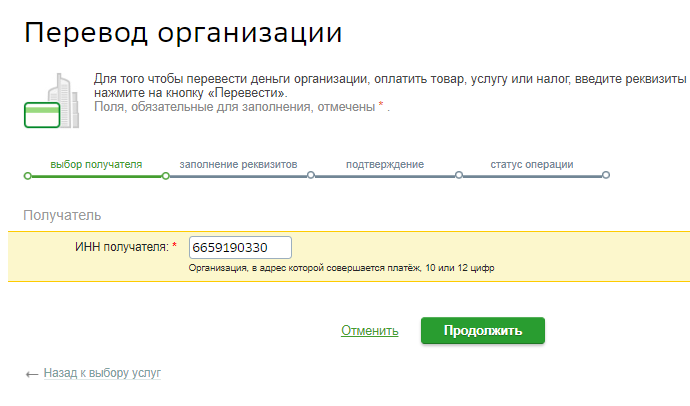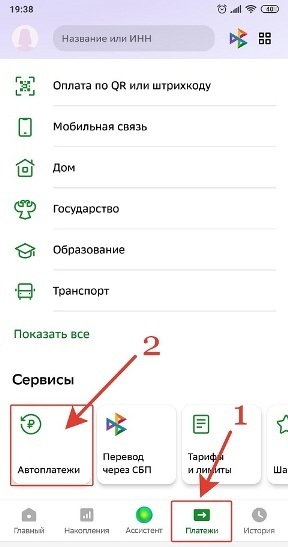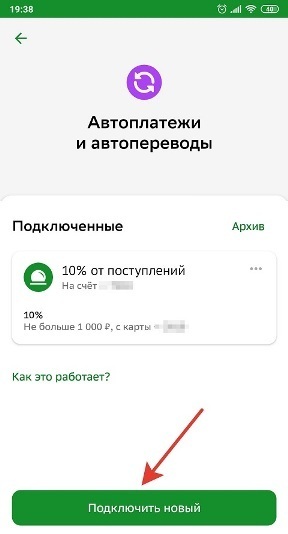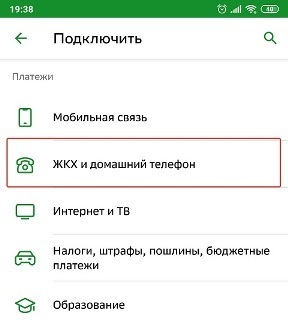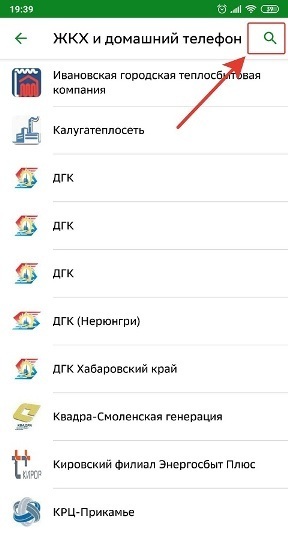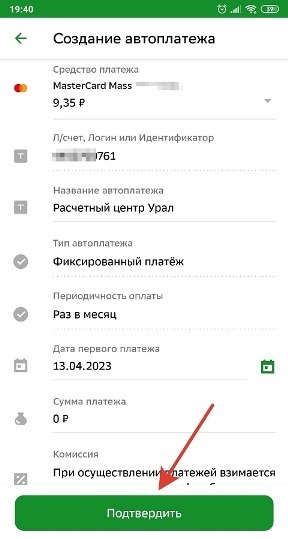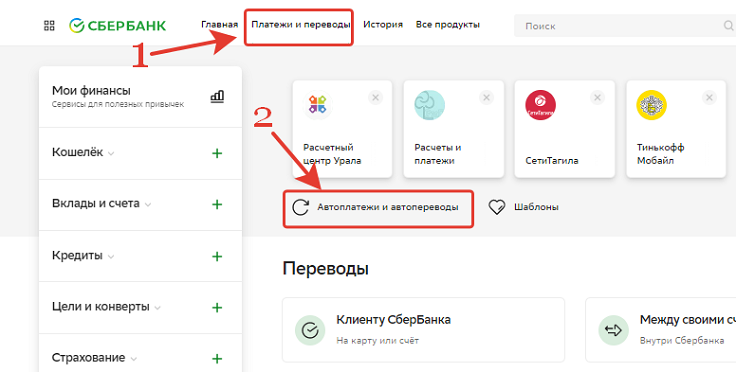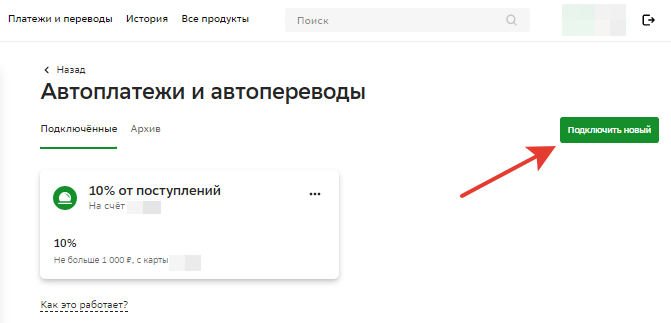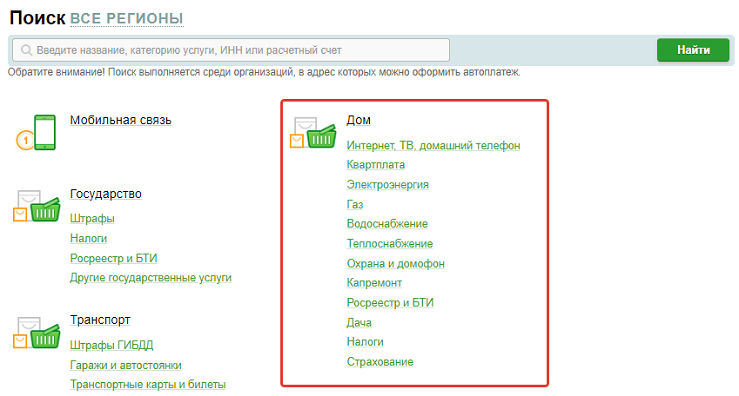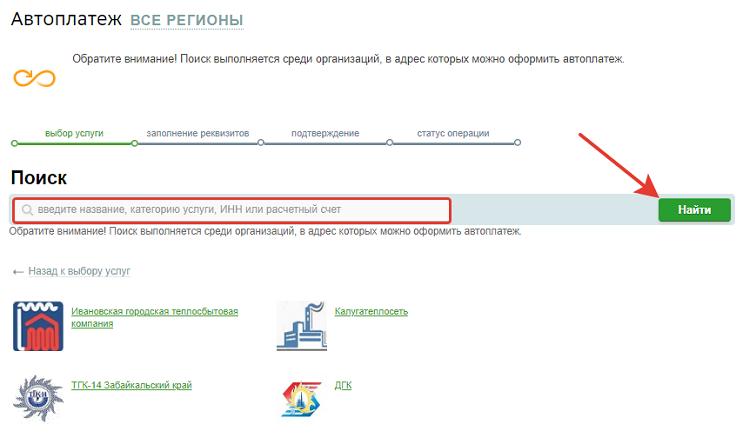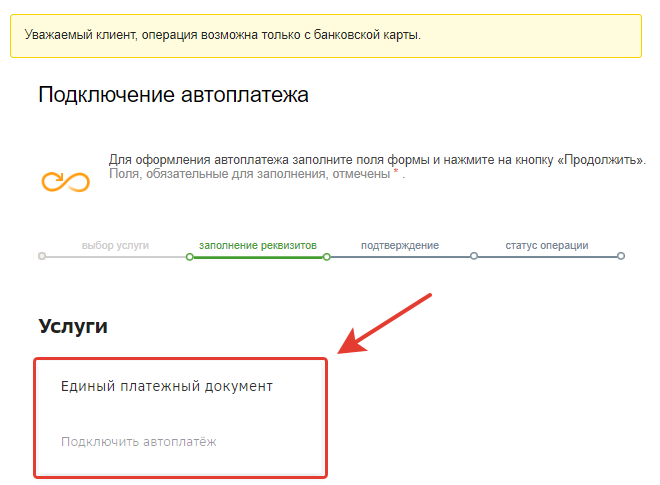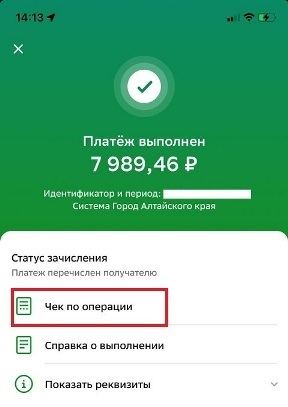Как оплатить электроэнергию через Сбербанк Онлайн?
Как создать шаблон в Сбербанк Онлайн?
Управление функцией Автоплатеж
Как получить чек за оплату?
Как оплатить электроэнергию через Сбербанк Онлайн?
Оплата электроэнергии посредством данной системы – это удобный и простой способ как минимум по той причине, что не нужно стоять в очередях. Кроме того, благодаря Сбербанк Онлайн совершать платежи можно своевременно и очень быстро. Инструкция:
- Перейти на официальный сайт банка и в правой части экрана найти кнопку входа в личный кабинет.
- Зарегистрироваться в системе если это еще не сделано ранее. Для этого есть специальная кнопка. Понадобится карта клиента Сбербанка и привязанный к ней номер телефона.
- Зайти в личный кабинет. Будет нужен логин и пароль. Эта данные выдаются сразу после регистрации в виде набора цифр и букв. Впоследствии клиент может сам изменить как логин, так и свой пароль.
- Ввести контрольный код из СМС-сообщения (придет на привязанный к карте номер телефона).
- Перейти в раздел платежей и переводов.
- Пролистать страницу вниз и в строке поиска вбить название управляющей компании или ЖЭКа. Эти данные будут указаны в квитанции об оплате коммунальных услуг.
- Выбрать нужную компанию и перейти к оплате. Рекомендуется на этом этапе, или заранее, снять показания счетчика.
- Ввести расчетный счет клиента.
- Указать показания счетчика. Остальная информация чаще всего подтягивается автоматически, однако рекомендуется перепроверить абсолютно все данные.
- Подтвердить операцию при помощи еще одного кода из СМС-сообщения.
Другие способы
Электроэнергия через Сбербанк Онлайн может быть оплачена очень быстро и просто, однако это далеко не единственный вариант. У одноименной финансовой организации существуют и другие способы, посредством которых можно как внести плановый платеж, так и погасить существующую задолженность.
Оплата электроэнергии через банкомат или терминал
Если по какой-то причине личный кабинет банка не подходит (например, нет свободного доступа к ПК или смартфону), то совершить оплату можно и через терминал/банкомат. Следует учитывать, что далеко не все банкоматы принимают наличные деньги и, если клиент выберет именно это устройство, то платить ему, скорее всего, придется с карты. Инструкция:
- Зайти на сайт банка и перейти в раздел с отделениями и банкоматами.
- Найти подходящее ближайшее устройство. Первый и второй пункт можно пропустить, если клиент и так знает, где находится устраивающий его банкомат/терминал.
- Вставить в устройство карту.
- Ввести ПИН-код.
- Выбрать пункт платежей.
- Выбрать пункт «Коммунальные услуги».
- Найти нужную управляющую компанию или ЖЭК.
- Указать расчетный счет клиента.
- Ввести показания счетчика.
- Проверить данные.
- Подтвердить операцию.
Интерфейс банкомата и его элементы управления могут меняться в зависимости от модели и прошивки устройства. Несмотря на то, что общий принцип в каждом таком аппарате сохраняется, иногда элементы интерфейса могут располагаться в самых неожиданных местах.
Через личный кабинет Сбербанка
Пошаговая инструкция о том, как совершить платеж через личный кабинет Сбербанка (он же – Сбербанк Онлайн) была представлена выше. К этому можно добавить только тот факт, что аналогичные платежи можно совершать и посредством одноименного приложения для смартфонов. Скачать его можно на официальном сайте банка.
В отделении банка
Если клиент не особо умеет обращаться с банкоматами, терминалами, мобильными устройствами и компьютером, то у него остается только один вариант – платить непосредственно в отделении банка. Из всех вариантов, этот является самым неудобным и долгим, так как придется лично ехать в отделение, стоять в очередях и так далее. Инструкция:
- Найти подходящее отделение на сайте банка при помощи того же сервиса, посредством которого в предыдущем примере искали банкомат.
- Посетить отделение, взяв с собой квитанции об оплате электричества. Рекомендуется также захватить и паспорт, хотя он обычно не нужен.
- Взять талон на очередь (иногда не актуально).
- Пройти в кассу и оплатить коммунальную услугу. Сделать это можно как картой, так и наличными.
Как создать шаблон в Сбербанк Онлайн?
Чтобы каждый раз заново не искать всю информацию и не вбивать данные, можно сохранить платеж в шаблонах. Для этого нужно:
- Зайти в Сбербанк Онлайн, как это описано выше.
- Произвести оплату, точно таким же образом, который освещен в начале статьи.
- На этапе полной оплаты, когда высвечивается информация об успешном платеже, найти кнопку «Создать шаблон» и нажать на него.
- Ввести название шаблона и сохранить его.
Как вариант, можно создать шаблон и другим образом:
- Зайти в Сбербанк Онлайн.
- В правой части экрана найти раздел «Мои шаблоны».
- Раскрыть список и нажать на кнопку «Управление шаблонами».
- Откроется новая страница с перечнем всех существующих шаблонов (если они вообще есть). Тут же есть кнопка «Создать шаблон».
- Ввести всю нужную информацию.
- Подтвердить факт создания.
Управление функцией Автоплатеж
Коммунальные платежи нужно оплачивать регулярно. Для того, чтобы автоматизировать данную процедуру и не забыть о ней, у Сбербанка есть специальный сервис Автоплатежей:
- Зайти в личный кабинет.
- Перейти в раздел автоплатежей, он находится на 1 пункт ниже раздела шаблонов, видно на изображении выше.
- Создать автоплатеж.
- Ввести все необходимые данные.
- Подтвердить задачу.
Как получить чек за оплату?
Если оплата производилась в отделении банка, то квитанция и так выдается кассиром сразу после передачи средств. На ней стоит подпись и печать банка. Этот момент – единственное удобство в случае с оплатой в структурном подразделении. При оплате через банкомат/терминал, после совершения платежа также выдается соответствующий чек. Учитывая тот факт, что подобные документы быстро выцветают, рекомендуется сделать их копию или сфотографировать. После совершения оплаты в Сбербанк Онлайн, в нижней части экрана будет возможность распечатать чек:
Нажав на нее, клиент автоматически переходит к меню печати. Следует отметить, что абсолютно не обязательно для этого иметь принтер. Допускается сохранение чека в PDF формате. Его можно как хранить в виде файла, так и распечатать в дальнейшем. Более того, при необходимости такой документ можно «заверить» в отделении банка, попросив менеджера проставить подпись и печать.
Процедура оплаты коммунальных услуг теперь стала намного проще. Есть несколько интернет-сервисов, позволяющих провести оплату дома. Один из самых популярных – «Сбербанк онлайн». Через «Сбербанк онлайн» оплату электроэнергии можно сделать гораздо быстрее.
Как оплатить электроэнергию через Сбербанк онлайн — особенности сервиса
Если следовать рекомендациям Сбербанка, то оплата через указанный сервис – безопасная процедура. Тем более, это значительно экономит время, как говорилось ранее.
Сначала можно слегка запутаться с процедурой оплаты. Но ниже мы подробно укажем, куда нужно заходить и какие номера вводить.
Оплатить счет за электроэнергию можно только с дебетовой карты Сбербанка, с кредитной эту операцию сделать нельзя.
Все операции по оплате, открытию депозитов или кредитов можно сделать только после получения пароля и логина от банка. Это можно сделать непосредственно в банке, через терминал Сбербанка или на сайте.
Войти в личный кабинет можно через официальный сайт Сбербанка (на главной странице значок «Сбербанк онлайн» сверху).
Как оплатить электроэнергию через «Сбербанк онлайн» — порядок действий
Для оплаты понадобится квитанция об оплате за электроэнергию из банка.
После входа в систему нужно:
- В главном меню нужно выбрать раздел «Платежи и переводы».
- Следующие вкладки: «ЖКХ и домашний телефон», в списке находим «Электроэнергия».
- Затем появится список поставщиков электроэнергии. Если нужное название есть в списке, значит, Сбербанк заключил с этим поставщиком договор. Для клиентов это значит, что платеж будет без комиссии. Если нужного названия нет, нужно воспользоваться поисковой строкой. Туда можно ввести официальное название организации, номер ИНН и расчетный счет. Два последних номера есть в квитанции.
- Когда выбрана организация, вводим реквизиты: тип счетчика, карту, с которой будут списаны деньги и лицевой счет получателя средств.
- Следующее действие – ввод показателей счетчика.
- Затем нужно подтвердить совершенное действие. Для этого на мобильный телефон придет код, который нужно ввести на сайте.
- После подтверждения операция по оплате завершена. Можно сохранить платеж, чтобы в следующий раз было быстрее. Можно распечатать итоговый чек.
Курсы валют в Сбербанке | Кредиты в Сбербанке | Вклады в Сбербанке | Отделения сбербанка | Банкоматы Сбербанка
Обнаружили ошибку? Выделите ее и нажмите Ctrl + Enter.
Оцените страницу:
Уточните, почему:
не нашёл то, что искал
содержание не соответствует заголовку
информация сложно подана
другая причина
Расскажите, что вам не понравилось на странице:
Спасибо за отзыв, вы помогаете нам развиваться!
Как заплатить за свет через Сбербанк онлайн?
Карты Сбербанка являются на сегодня самыми распространенными среди аналогичных продуктов кредитных организаций. Они обладают широким функционалом. С их помощью можно не только получать зарплату, рассчитываться в магазинах, погашать кредиты, управлять счетами, совершать переводы денежных средств, но и оплачивать штрафы, налоги, коммунальные услуги. Оплата за электроэнергию не является исключением.
Почему стоит оплачивать электроэнергию через Сбербанк Онлайн:
- пользователи могут совершать операции с компьютера или мобильного телефона в любое удобное время, находясь дома или на работе;
- это просто, разобраться в действиях сможет даже не самый опытный пользователь Сети;
- следить за платежами удобно, не требуется сохранять бумажные квитанции, данные об оплате будут находиться в личном кабинете пользователя, извлечь и распечатать их при необходимости можно в любое время;
- при платежах в компании, которые заключили договор со Сбербанком о поставке услуг, операция совершается бесплатно, в других случаях сумма комиссии 1%;
- подключение опции автоплатежа не позволит плательщику забыть о необходимости внести средства за свет.
Содержание статьи
- 1 Инструкция по оплате электроэнергии новым пользователем
- 2 Способы последующих платежей за электроэнергию через Сбербанк онлайн
- 2.1 Создание шаблона
- 2.2 Автоплатеж
Инструкция по оплате электроэнергии новым пользователем
Оплатить долг за электричество через компьютер могут только зарегистрированные пользователи Сбербанк онлайн. Более удобным способом является оплата через мобильное приложение, т. к. телефон носят с собой все граждане и заплатить можно в любое удобное время, независимо от места нахождения плательщика.
Схема оплаты через интернет банкинг любым способом является одинаковой.
Алгоритм действий:
- Войти в личный кабинет Сбербанк онлайн. Потребуется ввести логин и пароль, подтвердить вход одноразовым паролем.
- Проверить остаток денежных средств на счете, чтобы его хватало для операции.
- Перейти в раздел «Платежи и переводы», найти вкладку «ЖКХ и домашний телефон».
- Из предложенного списка направлений, выбрать платежи за электроэнергию.
- Далее потребуется выбрать компанию, через которую будет осуществлен платеж. Для удобства на сайте есть функция поиска поставщика услуг. Потребуется ввести ИНН или расчетный счет, реквизиты есть на бумажной квитанции на оплату. Поиск поставщика осуществляется при первом платеже, при последующих операциях система автоматически предложит получателя средств (если оплата производится по одному лицевому счету).
- При отсутствии договора между поставщиком услуг и Сбербанком, совершить платеж можно, введя полные реквизиты с квитанции, тогда услуга будет оказана платно. Ее стоимость 1% от суммы перевода.
- После выбора получателя средств, клиент переходит во вкладку для ввода сведений. Потребуется ввести номер лицевого счета и карточный счет, с которого будет произведена операция. Далее система выводит реквизиты получателя средств, номер счета карты, номер лицевого счета.
- После проверки полученных сведений, клиент может приступать к вводу данных платежа. Поля, помеченные звездочкой, являются обязательными для заполнения. Вводятся следующие данные: лицевой счет плательщика (из квитанции). Дополнительно система может запросить сколько тарифов привязано к счетчику, месяц оплаты, адрес плательщика.
- Вводятся новые показания счетчика, сумма платежа. Данные требуется перепроверить.
- После отправки данных, система предложит ввести одноразовый пароль для подтверждения операции, который придет на телефон, привязанный к личному кабинету клиента. Срок действия пароля 300 сек., поэтому следует держать телефон рядом с компьютером при совершении платежа. Если ввести пароль в указанное время не получилось, можно запросить повторный.
- Если пароль введен верно, система сообщит об успешно завершенной операции. Клиенту будет предложено сохранить чек, создать шаблон, подключить автоплатеж или посмотреть подробности операции.
- При подключенной услуги смс-оповещения на телефон клиента придет смс с информацией о том, что деньги списаны со счета в оплату за электроэнергию.
Способы последующих платежей за электроэнергию через Сбербанк онлайн
Чтобы упростить и ускорить совершение операции, клиент, который платит за электроэнергию регулярно, может воспользоваться дополнительными возможными опциями от Сбербанк онлайн. Использовать их можно как в самой системе, так и в мобильном приложении.
Создание шаблона
Шаблон позволяет оплачивать электроэнергию по сформированной форме. Потребуется вводить только данные показания счетчика, месяц расчета и сумму платежа. Данная опция бесплатна.
Создать шаблон можно непосредственно после проведения платежа или отдельно. Для это потребуются в несколько действий:
- В личном кабинете выбрать «Управление шаблонами».
- Войти в раздел «Создать шаблон».
- Через поисковую строку выбрать поставщика услуг, ввести номер лицевого счета плательщика, другие необходимы сведения.
- Следует назвать шаблон, чтобы его было удобно искать, при наличии нескольких направлений оплаты. Можно просто написать «Оплата за свет».
- Операция подтверждается при помощи одноразового пароля.
- Для проверки, зайти в меню «Мои шаблоны», расположенное на главной странице личного кабинета.
При последующих платежах за электроэнергию, не потребуется больше искать поставщика услуг, вводить собственные данные для операции. Достаточно войти во вкладку «Мои шаблоны», ввести текущие сведения, сумму, и нажать «Оплатить», после подтверждения операции, платеж будет произведен.
Автоплатеж
Автоматический платеж за электроэнергию предполагает, что со счета пользователя будет списываться ежемесячно в заданный день определенная сумма денежных средств. Предлагается 2 вида автоплатежей:
- По выставленному счету. В день, который определяется клиентом, система проверит наличие долгов за электроэнергию, произведет оплату и сообщит о совершении операции клиенту в смс-сообщении.
- На фиксированную сумму. В определенный день система автоматически спишет в счет оплаты за свет заданную сумму денежных средств и также уведомит клиента через смс.
Предварительно плательщик будет оповещен об операции и сможет отменить ее при ненужности Подключение и пользование услугой бесплатное, комиссия при переводах 0–1%.
Подключается автоплатеж в личном кабинете во вкладке «Мои автоплатежи».
Подключение:
- Войти в сервис и нажать «Подключить автоплатеж».
- Потребуется выбрать направление платежа «Оплата электроэнергии», поставщика услуг.
- Ввести номер счета, с которого будут списываться деньги, вид автоплатежа, дату, сумму (при необходимости).
- Для совершения операции, ее требуется подтвердить одноразовым паролем.
- Для контроля, система автоматически высылает смс-уведомление о подключении услуги.
Если услуга становиться неактуальной, ее можно отключить, воспользовавшись сервисом коротких команд.
Сбербанк предлагает свои клиентам осуществлять платежи за электроэнергию просто, удобно, без посещения почтовых отделений, устройств самообслуживания, представительств банка. Услуга предоставляется бесплатно, наличие дополнительных сервисов позволяет проводить платежи за свет за несколько минут.
Автор финансово-аналитического издания «Банки Сегодня». Родилась в России, выросла и получила высшее образование в Эстонии. Профессиональный экономист, журналист. Знаток своего дела.
Рекомендуем к прочтению
У абонента есть возможность оплачивать электроэнергию через Сбербанк онлайн, используя сайт или мобильное приложение. Перечислить деньги можно после регистрации. Для начала операции потребуется войти в «личный кабинет», подтвердить действия через SMS-сообщение, которое придет на номер телефона, привязанный к счету. Подключение мобильного приложения также доступно через банкомат.
Для оплаты электроэнергии с помощью Сбербанка Онлайн потребуется карточка.
Содержание статьи
- 1 Преимущества оплаты
- 2 Учетная запись в Сбербанк Онлайн
- 3 Инструкция по оплате электроэнергии через Сбербанк Онлайн
- 4 Как получить чек за оплату
- 4.1 Способы последующих платежей через Сбербанк онлайн
- 4.2 Создание шаблона
- 4.3 Автоплатеж
Преимущества оплаты
Сбербанк онлайн – приложение, которое позволяет оплачивать коммунальные услуги, будучи на удаленном расстоянии от офиса организации-получателя средств. Пользователь может перечислять платежи в онлайн режиме, в том числе при помощи ранее созданных шаблонов. Не нужно стоять в очереди и терять терпение, подстраиваться под график работы почты, офиса банка или другой организации.
Сбербанк Онлайн позволяет производить оплату ЖКХ без комиссии, за исключением случаев, когда поставляющая организация не заключила с банком соответствующий договор.
Для оплаты электроэнергии с помощью Сбербанка Онлайн потребуется карточка (на которую абонент получает зарплату, другой доход). Транзакции не проходят через кредитные карты. Подключение программы для денежных переводов позволит перечислять платежи за большинство наименований жилищно-коммунальных услуг.
Учетная запись в Сбербанк Онлайн
Для создания учетной записи потребуется получить логин, пароль. Его можно оформить в отделении банка.
Для этого карта должна быть привязана к номеру мобильного телефона.
При создании учетной записи пользователь указывает личную информацию, дает разрешение на обработку персональных данных.
Пароль можно изменить в процессе использования приложения. Для создания учетной записи потребуется подключить услугу «Мобильный банк». Сделать это можно в офисе Сбербанка или на сайте.
Подключить Мобильный банк можно, воспользовавшись терминалом самообслуживания Сбербанка или обратившись в офис Сбербанка.
Инструкция по оплате электроэнергии через Сбербанк Онлайн
Потребуется заполнение данных в соответствии с информацией в платежных квитанциях. Пошаговая инструкция для оплаты за свет через Сбербанк онлайн, предусматривает следующие действия:
- Открыть сайт, войти в «личный кабинет». Действия возможны на стационарном устройстве или смартфоне, планшете.
- Открыть вкладку «Главное меню».
- Выбрать раздел «Оплата услуг» — «Переводы и платежи»;
Выбираем пункт Платежи и переводы.
- Остановиться на подразделе «ЖКХ и телефония»;
- Открыть вкладку «Электроэнергия».
Выбираем пункт Электроэнергия.
Следует заранее указать регион и населенный пункт. В строке поиска нужно указать название выбранной организации. Если это сделать не удалось, то для поиска компании нужно ввести сведения об ИНН или номер расчетного счета поставщика. Такие сведения указаны в печатной квитанции.
Выбор поставщика услуг.
После поиска нужной организации следует заполнить платежную форму. В ней указываются сведения о получателе, номер его расчетного счета или ИНН.
Вводим номер лицевого счета из квитанции.
В некоторых случаях потребуется обозначить информацию о плательщике, адресе его нахождения. Чтобы заплатить за свет через приложение Сбербанк Онлайн потребуется также обозначить вид услуги, информацию о счетчике.
Далее пользователь нажимает кнопку «Продолжить» и заполняет сведения о платеже. Понадобится указать сумму, дату транзакции, а также обозначить показания электросчетчика. Его данные подлежат периодическому обновлению, что нужно учитывать при заполнении раздела потребленной энергии.
Просмотр примера квитанции.
Во вкладке «детали платежа» также обозначается сумма задолженности. Система автоматически обозначит эту информацию. Также нужно указать количество получателей, месяц оплаты. В нижней строке электронной формы обозначается сумма платежа, без учета комиссии.
Если сведения о компании-поставщике есть в программе, то дополнительно платить не придется. Стандартный размер комиссии составляет 1%. Ее сумма указывается заблаговременно. После заполнения сведений в платежной форме следует нажать кнопку «продолжить».
Вводим пароли из sms.
На телефон абонента поступит сообщение с разовым кодом, срок действия которого составляет 5 минут. Полученную комбинацию цифр следует ввести в проверочную строку и нажать кнопку «оплатить». Зачисление платежа обычно происходит сразу.
Как получить чек за оплату
Перевод подтверждается синей печатью банка с надписью «исполнено». На телефон абонента придет оповещение с предложением о сохранении электронного чека, который можно распечатать в формате PDF. До оплаты нужно проверить правильность сведений, в том числе реквизитов банка.
По этой ссылке можно сохранить шаблон платежа.
Аналогичным способом удобно перечислить деньги за другие коммунальные услуги. Главное – не ошибиться с поставщиком ресурса и правильно заполнить реквизиты платежной формы. Сумма может быть указана любая. Если на счет поставщика зачислено больше, то остаток может уйти на погашение задолженности или плату за ЖКХ за следующий месяц.
Способы последующих платежей через Сбербанк онлайн
Предусмотрена возможность оформить фиксированную форму оплаты и перечислять средства в определенную дату. Пользователь может заплатить за свет через программу Сбербанк онлайн, предварительно подключив опцию автоматического платежа. Тогда программа списывает средства после уведомления держателя счета.
Создание шаблона
Сервис «Мобильный банк» от Сбербанка позволяет создавать шаблоны платежей, что позволит не заполнять реквизиты многократно. Для оформления платежной формы нужно зайти в раздел «Управление шаблонами». Далее − во вкладку «Создать шаблон». В электронной форме следует обозначить реквизиты принимающей организации, данные о пользователе – сведения о коде, лицевом счете. Потребуется указать реквизиты карты плательщика.
Создание шаблона платежа.
Заполненную форму нужно хранить в разделе «Мои шаблоны». При оплате за следующие месяцы в электронном бланке потребуется указать только сумму и показатели счетчика. Пользователю следует проверять актуальность заполненных сведений о поставляющей компании (номере ее ИНН и лицевого счета). При необходимости можно использовать несколько шаблонов.
Автоплатеж
В программе Сбербанк Онлайн можно подключить функцию «Автоплатеж». Сделать это удобно через банкомат, либо направив SMS на номер 900 с номером карты и лимитом платежа, а также сведениями о расчетном счете получателя.
На картинке страница управления автоплатежами.
Подключить услугу удобно через мобильное приложение. Для этого нужно войти в раздел «Автоплатежи», заполнить периодичность перечисления, указать данные о получателе. Возможны варианты оплаты, когда, при наличии задолженности, к определенной дате система списывает средства с предварительным оповещением клиента о предстоящих расходах.
Допускается также списание средств на определенную сумму денежных средств независимо от наличия долга. Пользователь программы предварительно уведомляется о предстоящей транзакции. Услугу можно отменить в любое время, как и единичный платеж. Параметры даты и суммы устанавливаются плательщиком самостоятельно.
Мнение эксперта
Миронова Анна Сергеевна
Юрист широкого профиля. Специализируется на семейных вопросах, гражданском, уголовном и жилищном праве
Через приложение также удобно оплачивать кредиты, взятыми наличными, независимо от цели их расходования. Суммы можно перечислять, не отстаивая очередь в кассе банка или у терминала. Оплате также подлежат штрафы, неустойка – при наличии задолженности. Можно также перечислить долг за электричество другие услуги ЖКХ. Заходить в программу Сбербанк Онлайн требуется по паролю, полученному при создании учетной записи.
Подключение мобильного приложения не должно вызвать затруднений. Скачать его можно через магазины App Store или Google Play. Следует внимательно следить за сохранностью номера телефона, привязанного к карте. При утере карточки или номера желательна их своевременная блокировка – для того, чтобы деньгами не смогли воспользоваться злоумышленники.
Краткое содержание:
- Как оплатить ЖКХ через Сбербанк Онлайн с телефона: пошаговая инструкция
- Как оплатить квитанцию через Сбербанк Онлайн в интернет-банке
- Как создать автоплатеж для оплаты ЖКХ через Сбербанк Онлайн
- Как сохранить чек о прохождении коммунального платежа
- Срок зачисления платежа
- Размер комиссии при оплате за квитанцию через Сбербанк
- Как получать уведомления о новых счетах за коммунальные услуги
- Обсуждение
Приложение Сбера заметно экономит время и деньги пользователей. В нём можно не только быстро переводить средства, но и вносить коммуналку с минимальной комиссией и за несколько кликов. Расскажем, как оплатить квитанцию через Сбербанк Онлайн с помощью QR-кода, по реквизитам и другими способами. Также разберемся, как создать автоплатеж на услуги ЖКХ.
Как оплатить ЖКХ через Сбербанк Онлайн с телефона: пошаговая инструкция
В мобильном приложении Сбера легко оплачиваются любые квитанции, независимо от вашего региона, управляющей компании (УК) или поставщика услуг. Способов много: если не подойдёт один, можно выбрать другой.
По QR-коду или штрихкоду
На любой квитанции ЖКХ есть QR-код или штрихкод (а иногда сразу несколько), в котором заложена вся информация о платеже. Эти данные мгновенно считываются приложением, поэтому вручную вносить реквизиты не придётся. Весь процесс займёт не более пары минут.
Чтобы оплатить ЖКХ через Сбербанк Онлайн с телефона, следуйте инструкции:
1. Примерно вот так выглядит QR-код на квитанции, обычно его печатают в верхней части рядом с суммой и реквизитами. Иногда вместо него располагается штрих-код:
2. Запускаем приложение Сбербанка, в нижнем блоке меню открываем раздел «Платежи»:
3. На открывшейся страничке в разделе «Оплатить» видим опцию «Оплата по QR или штрихкоду». Нажимаем на нее:
4. Запустится сканер кодов. Если оплачиваете первый раз, приложению может потребоваться разрешение на доступ к камере. Просто нажмите «Разрешить». После этого нужно навести камеру на QR-код так, чтобы картинка получилась максимально чёткой:
5. Если на этом шаге вы нажмёте кнопку «Загрузить изображение», система откроет доступ к галерее, откуда можно загрузить фото QR-кода. Оно должно быть детализированным, чтобы приложение смогло его распознать.
6. Софт обработает данные за 1-2 секунды. В зависимости от типа кода, система предложит один из двух вариантов: оплатить деньги прямо в приложении Сбера или перейти на сайт поставщика услуг для оплаты счёта. Там вам предложат авторизоваться и внести платёж с банковской карты. Какой тип кода попадётся вам, зависит от региона и управляющей компании. В большинстве случаев квитанцию можно оплатить в приложении Сбера. Если QR-кодов несколько, попробуйте сканировать их по очереди, пока не появится возможность оплаты ЖКХ прямо в программе. На экране при этом сразу появится страничка с вашим лицевым счётом, суммой и комиссией:
Вводить ничего не нужно – вам останется только проверить данные, выбрать карту для оплаты и нажать зелёную кнопку «Оплатить».
По названию организации
Если QR-код не сканируется из-за качества печати или по любой другой причине, можно вручную найти УК в приложении Сбербанка и оплатить счёт.
Для этого:
1. Открываем «Платежи», листаем до блока «Оплатить» и находим раздел «Дом»:
2. Выбираем, какую конкретно услугу требуется оплатить – квартплата, электроэнергия, водоснабжение и т. д.:
3. Когда выберете раздел, загрузится длинный список всех доступных компаний. Чтобы не листать его несколько минут, кликните по лупе в правом верхнем углу экрана:
4. В появившейся поисковой строке наберите название организации точно так же, как написано в квитанции. Вместо названия можно указать ИНН. Когда система найдёт нужную компанию, нажимаем на нее и переходим в форму оплаты:
5. Теперь нужно внимательно ввести номер лицевого счёта с квитанции и точную сумму платежа. Затем нажимаем кнопку «Продолжить»:
6. На следующем шаге останется проверить реквизиты, ознакомиться с комиссией и подтвердить перевод. Все данные получателя (ИНН, счёт и т. д.) уже есть в базе Сбербанка.
По реквизитам
Если УК не добавлена в список получателей платежей от Сбера, вы не найдёте её в приложении по названию. В этом случае можно оплатить квитанцию через Сбербанк Онлайн по реквизитам. Данные, которые нужно будет внести, обязательно печатаются в «шапке» или нижней части квитанции.
Для оплаты необходимо:
1. Перейти в «Платежи», пролистать страницу до блока «Оплатить» и нажать здесь «Показать все»:
2. Откроется список доступных опций. Выбираем «Платёж по реквизитам»:
3. В открывшейся форме указываем ИНН, расчётный счёт, БИК банка получателя. Подтверждаем информацию кликом по кнопке «Продолжить»:
4. Система запустит поиск по расчётному счёту и выдаст все релевантные результаты. Выбираем то, что подходит по названию:
5. Теперь нужно указать данные плательщика: ФИО, лицевой счёт в назначении платежа, точную сумму из квитанции. Затем нажимаем «Продолжить»:
6. Останется ознакомиться с комиссией, выбрать карточку для оплаты и подтвердить платёж.
Через «Мои операции»
Если вы уже совершали такой платеж, то в очередной раз, чтобы не тратить время на поиски УК и ввод реквизитов, можно найти нужную компанию в истории транзакций. Операция сохранится в базе, даже если оплата ЖКХ по квитанции через Сбербанк Онлайн прошла несколько месяцев назад.
Порядок действий следующий:
1. Запускаем приложение и переходим с главной страницы в раздел «История»:
2. Ищем в списке последний платёж за коммуналку. Если операций много, можно их отфильтровать – выбрать «Товары и услуги», период или карточку, которой оплачивали счёт. Открываем нужную операцию:
3. Нажимаем кнопку «Повторить платёж». Система сгенерирует форму оплаты с теми же реквизитами и суммой, вам останется только подтвердить платёж. Сумму при этом можно изменить.
Здесь же можно просмотреть чек по операции или подключить автоплатёж.
Как оплатить квитанцию через Сбербанк Онлайн в интернет-банке
У большинства компьютеров нет модулей для сканирования QR-кодов, поэтому оплатить коммуналку через Сбербанк Онлайн здесь таким способом не получится. Но можно провести платёж по названию компании или реквизитам. Рассмотрим оба варианта.
По названию организации
Порядок действий:
1. Переходим на сайт с онлайн-банком, авторизуемся под своим логином и паролем. С главного экрана переходим в раздел «Платежи»:
2. На открывшейся странице выбираем категорию «Дом»:
3. Далее выбираем категорию поставщика услуг. Чтобы сэкономить время, можно сразу кликнуть по вкладке «Поиск поставщика» и в поисковой строчке ввести название компании:
4. Когда система выдаст нужный результат, нажимаем на него. Если раньше уже оплачивали услуги этой компании, сразу отобразится лицевой счёт. Нажимаем «Перейти к оплате»:
Останется выбрать карту и подтвердить оплату.
По реквизитам
Пошаговая инструкция:
1. Для оплаты по номеру расчётного счёта в разделе «Платежи» выбираем соответствующую опцию:
2. В форме вводим ИНН получателя, нажимаем «Продолжить»:
3. По аналогии вводим расчётный счёт и БИК банка с квитанции. Система проверит данные, убедится, что такая компания действительно существует, и отправит деньги.
Если доступа к интернет-банкингу нет, по тому же алгоритму вы можете оплатить квитанцию в банкомате. На экране нужно будет выбрать поставщика услуг, карточку для оплаты и подтвердить платёж. В кассе банка платежи тоже принимают, но комиссия будет чуть выше.
Как создать автоплатеж для оплаты ЖКХ через Сбербанк Онлайн
Чтобы не забывать оплачивать коммунальные услуги, можно настроить ежемесячный автоплатёж. Это удобно, если сумма в квитанции фиксированная и не меняется от месяца к месяцу. Деньги будут списываться автоматически, а за сутки до дня списания вы будете получать напоминание в виде смс. При необходимости платёж можно отменить.
В приложении
Чтобы подключить автоплатёж со смартфона, нужно:
1. С главной страницы приложения переходим в «Платежи» и листаем страничку в самый низ – до блока «Сервисы». Выбираем здесь «Автоплатежи»:
2. Нажимаем кнопку «Подключить новый»:
3. Здесь нужно выбрать тип платежа, в нашем случае «ЖКХ и домашний телефон»:
4. Далее настраиваем категорию и выбираем поставщика услуг. Можно воспользоваться поиском в правом верхнем углу экрана:
5. Выбираем нужную организацию. Система автоматически сформирует платёжку с лицевым счётом и реквизитами организации, вам останется выбрать карту, сумму и дату платежа. Нажимаем «Подтвердить», и автоплатёж будет подключен:
В личном кабинете интернет-банке
Чтобы активировать автоплатёж через онлайн-банк, нужно:
1. Зайти в учётную запись и перейти во вкладку «Платежи и переводы». Здесь кликаем по ссылке «Автоплатежи и переводы»:
2. Загрузится список активных автоплатежей. Нажимаем справа кнопку «Подключить новый»:
3. Система предложит выбрать категорию для будущего платежа:
4. На открывшейся странице ищем нужную организацию по названию, ИНН или расчётному счёту:
5. В карточке компании останется нажать «Подключить автоплатёж», затем выбрать счет списания, ввести сумму и дату платежа:
Готово! Компания будет добавлена в список автоплатежей, а с вашего счёта каждый месяц будет списываться платёж по услугам ЖКХ.
Как сохранить чек о прохождении коммунального платежа
Если в банкомате вы получаете бумажный чек сразу после завершения операции, то при оплате через приложение или интернет-банк чек сохраняется только в электронном виде. Где именно он хранится, зависит от типа операции:
- обычный платёж: зайти в историю платежей, открыть нужную операцию, выбрать «Чек по операции» и в открывшемся чеке нажать «Сохранить или отправить чек»:
- автоплатёж: открыть раздел «Автоплатежи», выбрать нужный платёж, перейти во вкладку «История», затем также «Сохранить или отправить чек».
На каждом чеке стоит печать банка, он считается официальным платёжным документом. При необходимости его можно сохранить в формате PDF или распечатать.
Срок зачисления платежа
По регламенту, деньги зачисляются на счёт получателя в течение 3-х рабочих дней. Но практика показывает, что чаще всего деньги приходят на следующий день.
Если получатель является партнёром Сбербанка, платёж могут обработать в течение нескольких минут.
Размер комиссии при оплате за квитанцию через Сбербанк
Какую комиссию банк спишет в вашем случае, можно увидеть на этапе оформления платежа. Её размер зависит от того, какую именно услугу оплачиваете, каким способом и является ли получатель партнёром банка.
Если платите через приложение или сайт Сбербанка, комиссия обычно составляет 1% от суммы по квитанции, но не больше 500 рублей. При оплате через банкомат она увеличивается до 2%, в кассе банка – до 3%.
Как получать уведомления о новых счетах за коммунальные услуги
Когда пользователь в один и тот же день месяца оплачивает счета по ЖКХ, банк начинает автоматически проверять задолженность по ним. Неоплаченные счета отображаются в ленте в разделе «Платежи», внутри каждого можно увидеть текущую задолженность:
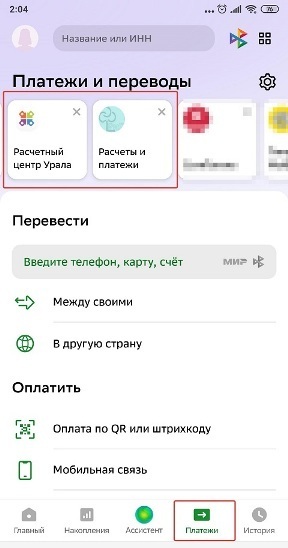
Источник